Postman 安裝與使用
阿新 • • 發佈:2018-10-31
本文是基於 Chrome 瀏覽器的擴充套件外掛來進行的安裝,並非單獨應用程式。
1. 官網安裝(容易打開出錯)
- 開啟官網,https://www.getpostman.com
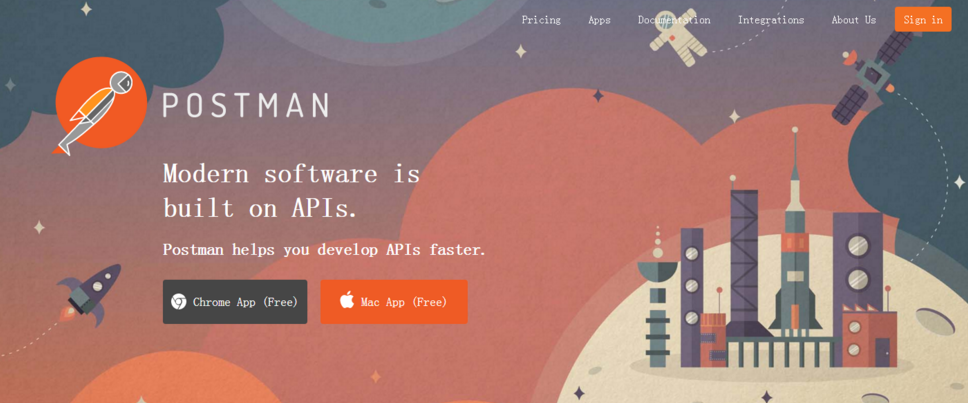
- 點選那個灰灰色的「Chrome App (Free)」按鈕。正常情況會跳轉到Chrome網上應用店介面。然而,很多時候會出現如下情況:
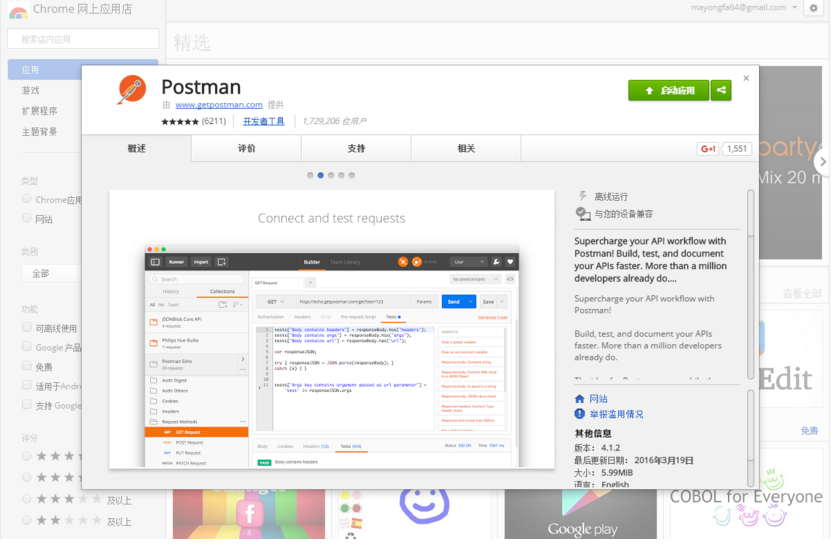
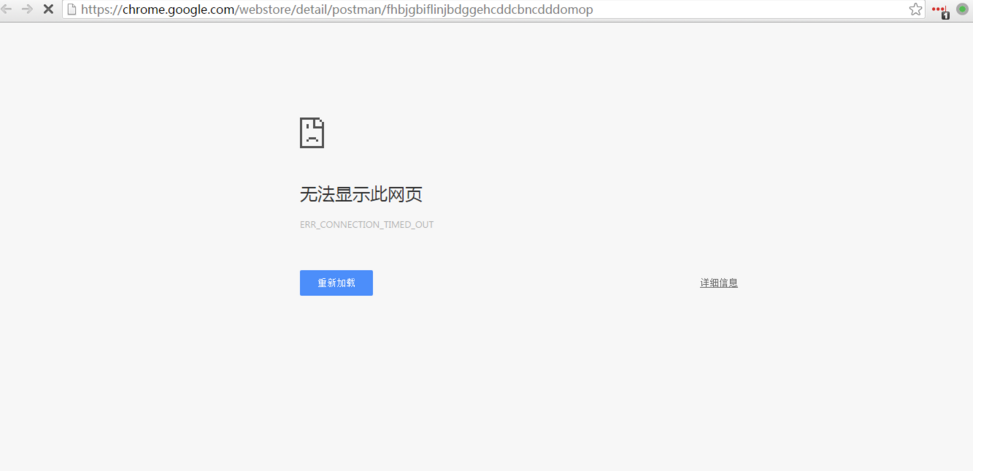
2. 非官網安裝
-
這是一種直接通過打包已經安裝的擴充套件程式的方式,來進行我認為的「非法安裝」,但沒辦法,只能這樣。
- 我會給你一個安裝包,見附件。你應該下載下來,解壓縮到你喜歡的位置。
- 開啟 Chrome 瀏覽器的「擴充套件程式」

點選「載入已解壓的擴充套件程式...」按鈕,找到你剛剛下載的安裝包的位置,點選確定。

你去看看 Windows 的開始選單,會突然發現多了一個「Chrome 應用」的資料夾,你點選裡邊的 Postman 試一下嘛。
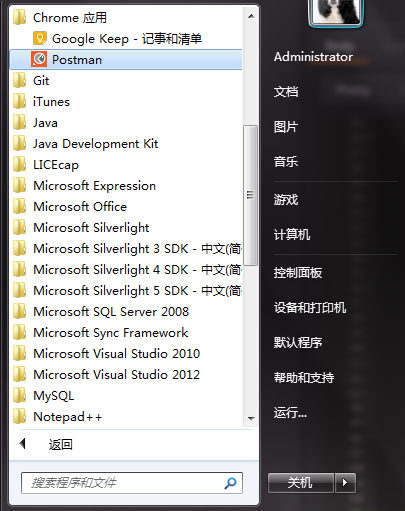
- 到這裡通過「非法安裝」安裝的 Postman 已經完畢。
-
使用入門
Postman 是一個很強大的 API除錯、Http請求的工具,當你還準備拿著記事本傻傻的去寫 Form 表單的時候,你來試試 Postman,你會震驚到的。廢話真多!
這是開啟後,你第一眼看到的介面。
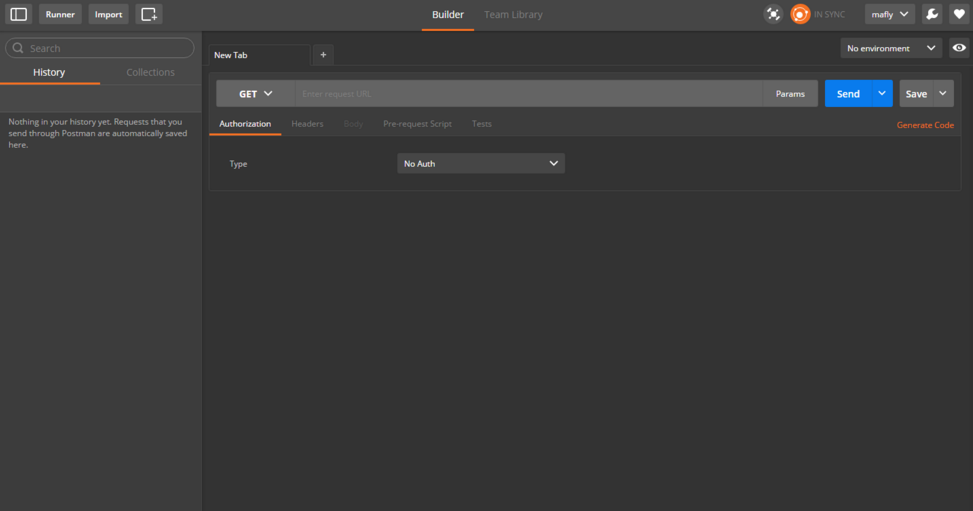
不用過多介紹,如果你是搞開發的,一眼就能看的明白,我下面只是簡單介紹一下你可能會使用到的幾個按鈕操作。
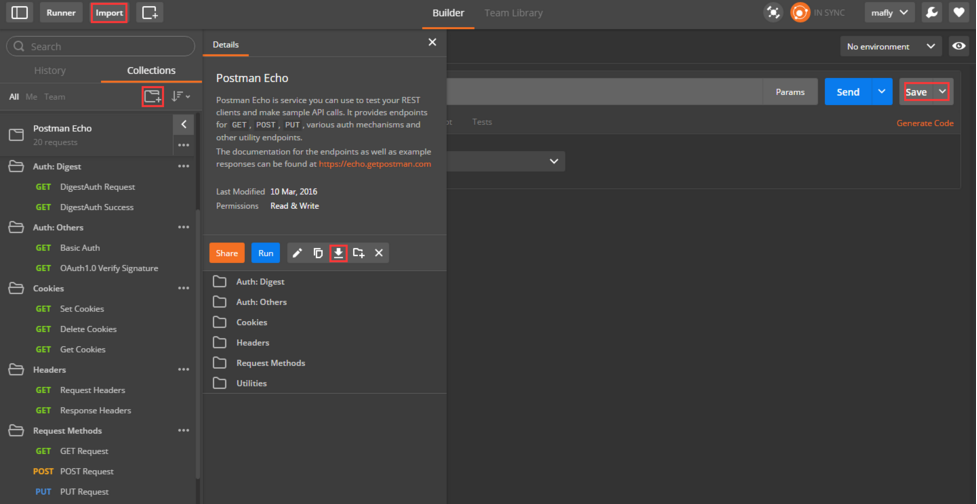
重點看我標記出來的幾個按鈕,從上到下、從左至右的順序依次是 匯入、新建資料夾、儲存請求、下載
。- 匯入:用於匯入你或團隊儲存的API請求檔案,json格式。
- 新建資料夾:用於API請求分門別類,便於管理。
- 儲存請求:儲存你的API請求,返回值也能儲存下來。
- 下載:下載你測試通過的API請求,團隊共享,匯入。json格式,可手動編輯的。
其實 Postman 是有團隊協作的,可以共享請求引數及資料,但需要註冊且是放在他們的伺服器上的,對公司而言,會有安全性的考慮,大多數人很懶,會放棄這種方式。
-
高階功能
允許使用者傳送任何型別的 HTTP 請求,例如 GET,POST,HEAD,PUT、DELETE等,並且可以允許任意的引數和 Headers。
支援不同的認證機制,包括 Basic Auth,Digest Auth,OAuth 1.0,OAuth 2.0等。
可以響應資料是自動按照語法格式高亮的,包括 HTML,JSON和XML。
等等 - Postman 4.1.2 下載地址: http://files.cnblogs.com/files/mafly/postman-4.1.2.rar
